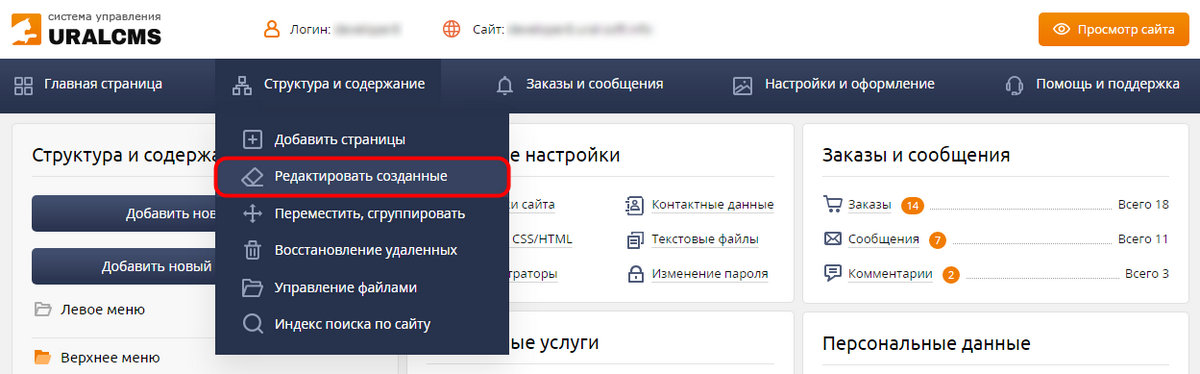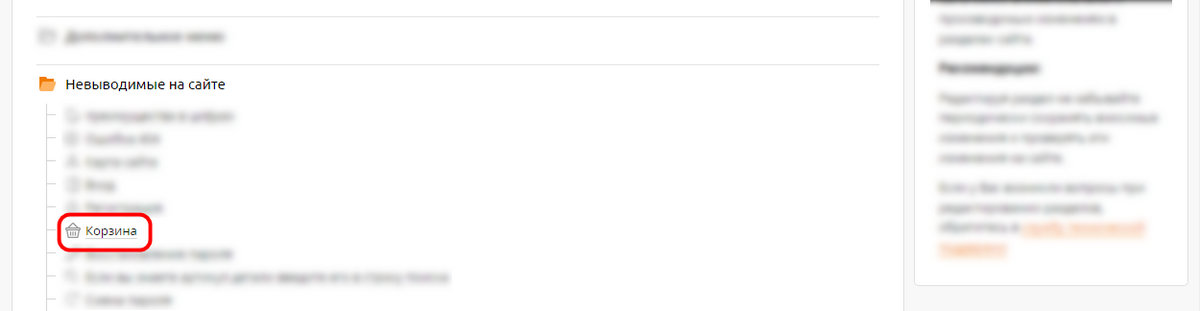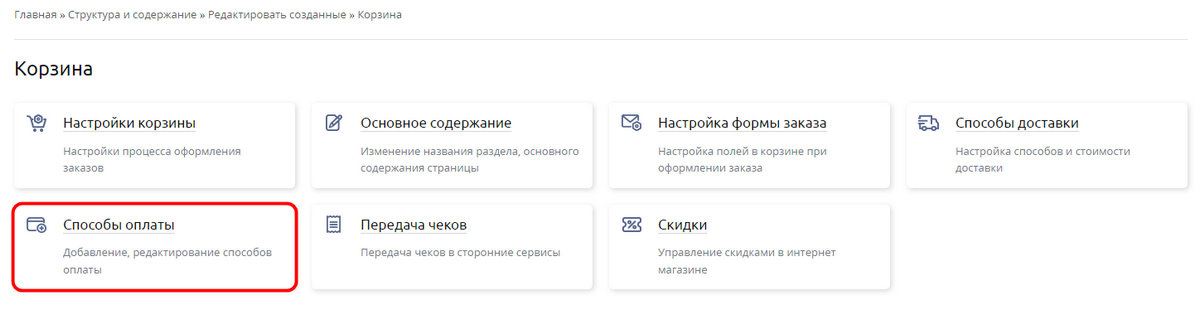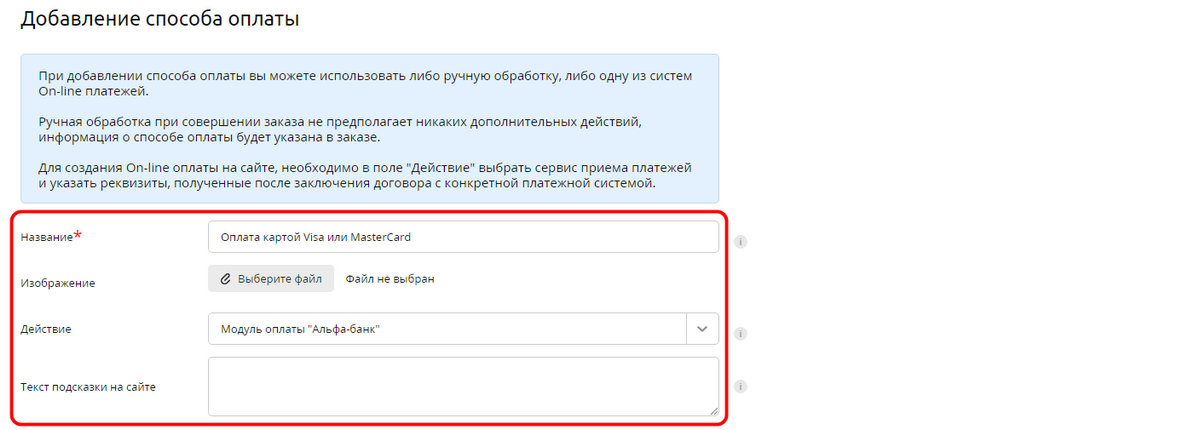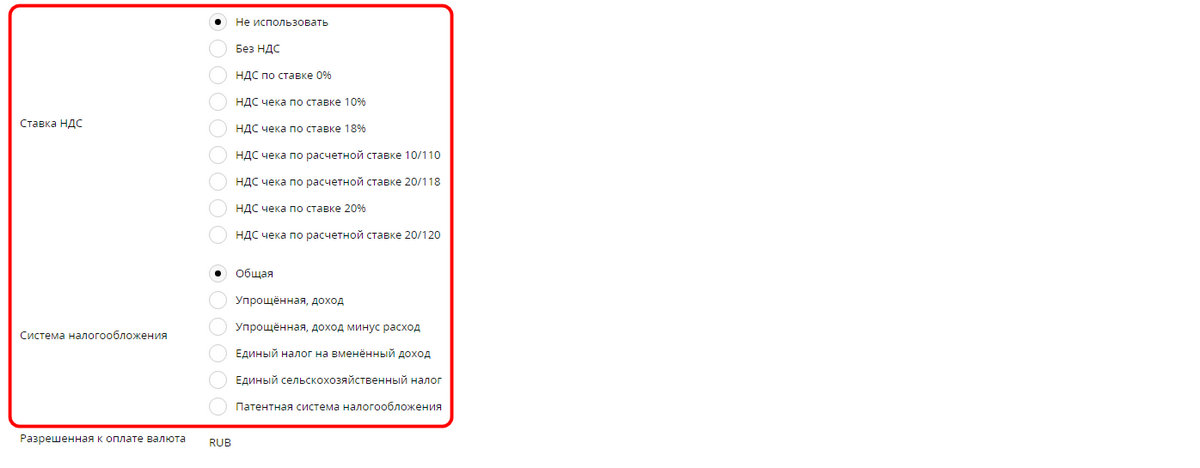Инструкция по подключению
Интернет-магазин
Прием оплат через платежный модуль
Установите на сайт платежный плагин для вашей CMS и принимайте оплату.
- Прост в установке
- Не требует дополнительной разработки
- Информирует CMS об успешных оплатах
Полноценная интеграция с API банка
Воспользуйтесь API банка для получения полного функционала::
- Платеж в один клик
- Автоплатежи
- Холдирование средств без комиссии
- Прием оплат по Apple Pay, Google Pay и Samsung Pay
- Продажа через онлайн кассу, соблюдение ФЗ-54
- Процессинг продаж авиабилетов
- Агрегаторская схема
- Прием оплаты в мобильных приложениях
Прием оплат с помощью платежного виджета
Добавьте на сайт небольшой скрипт и принимайте платежи.
- Работает на «самописных» сайтах
- Оплата в всплывающем окне
- Оптимизирован под любые устройства
Социальные сети
Прием оплат в социальных сетях
Принимайте оплату без технической интеграции в Ваших социальных сетях:
- В группе во Вконтакте
Landing Page
Прием оплат с помощью платежного виджета
Добавьте на сайт небольшой скрипт и принимайте платежи.
- Работает на «самописных» сайтах
- Оплата в всплывающем окне
- Оптимизирован под любые устройства
Прием оплат через конструктор платежной формы
Принимайте оплату без технической интеграции на Ваших ресурсах:
- На сайте Вашей компании
- На странице социальных сетей
Мобильное приложение
Полноценная интеграция с API банка
Воспользуйтесь API банка для получения полного функционала::
- Платеж в один клик
- Автоплатежи
- Холдирование средств без комиссии
- Прием оплат по Apple Pay, Google Pay и Samsung Pay
- Продажа через онлайн кассу, соблюдение ФЗ-54
- Процессинг продаж авиабилетов
- Агрегаторская схема
- Прием оплаты в мобильных приложениях
SDK
Выставление счета на оплату
Отправляйте счет на оплату без технической интеграции в любом удобном месте:
- Социальные сети
- Мессенджеры
- Электронная почта
- SMS
Как это работает?
- Принимаете заказ от клиента на сайте или по телефону
- Зарегистрируйте заказ в личном кабинете
- Копируйте полученную ссылку для оплаты
- Отправляете клиенту удобным Вам способом
- Получаете уведомление на почту об оплаченном заказе
Cервис Подели — оплата частями
Как подключить?
- Зарегистрируйтесь в сервисе Подели и получите логин/пароль.
- Зайдите в личный кабинет Интернет-Эквайринга во вкладку «Настройки/Основные настройки» и установите настройку «Разрешена оплата в сервисе ‘Подели'».
- На вкладке «Настройки/Основные настройки» укажите полученный логин.
- Готово! Теперь Вы можете принимать оплату с помощью сервиса Подели на платежной странице.
Система Быстрых Платежей
Оплата по QR-коду на платежной странице
Подключите стандартный интернет эквайринг с СБП и на платежной странице покупателю будет предложен выбор оплатить покупку по QR-коду:
- Не требуется дополнительной интеграции
- Сразу доступна оплата по QR-коду
- Доступна оплата через «Мгновенный счет» для оплаты с мобильных устройств
Получение динамического QR-кода по API
Подключение необходимо осуществить самостоятельно по документации
- Позволяет гибко настроить отображение QR-кода в нужном разделе на сайте
- Позволяет отправлять ссылку на «Мгновенный счет» в нужные каналы коммуникации с клиентомй
Интеграция c PayKeeper
Если Вам требуется персональная помощь при подключении Интернет-эквайринга на сайте, то Вы можете воспользоваться поддержкой партнера интегратора — платёжной платформы PayKeeper.
Сотрудники PayKeeper удаленно помогут Вам произвести необходимые настройки для подключения Интернет-эквайринга и дадут необходимые консультации.
Дополнительные возможности платежной платформы PayKeeper:
- Широкий спектр готовых CMS модулей;
- Интеграция с помощью простой HTML или IFRAME формы;
- Интеграция с помощью платёжного Widget’а;
- Интеграции с онлайн-кассами в соответствии с 54-ФЗ: АТОЛ Онлайн, OrangeData, PayKeeper Kassa, BusinessKassa, Эвотор и др.;
Для начала интеграции с PayKeeper необходимо оставить заявку:
Готовые решения
Начните зарабатывать на онлайн-торговле, быстро и без лишних трат — подключите полнофункциональное решение от Альфа-Банка и сервиса Subtotal.
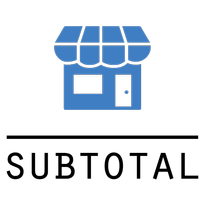 |
Решение включает в себя:Готовый сайт-витрину магазина с платёжной формой интернет-эквайринга от Альфа-Банка, и встроенный функционал оформления фискальных чеков по ФЗ-54. Не нужно докупать дорогую облачную кассу — чеки будут проводиться на кассе, которая у вас уже есть. |
Фискализация
Согласно 54 федеральному закону, с 1 июля 2017 года все российские интернет-ресурсы обязаны выдавать клиентам чеки за онлайн-платежи.
При расчётах с физическими лицами должна быть использована специальная контрольно-кассовая техника (ККТ).
Альфа-Банк предоставляет решение по ФЗ-54 совместно с нашими партнерами: Orange Data, АТОЛ Онлайн, OFD.ru (сервис Ferma), Касса Билайн и Бизнес.Ру «Онлайн Чеки».
 |
Документация
- Описание личного кабинета
- Описание нового личного кабинета
- API — подключение с платежной страницей на стороне Банка
- API — подключение с платежной страницей на стороне Магазина — Требуется сертификат PCI DSS
- API — обязательный переход на 3DS 2.0 с платежной страницей на стороне Магазина
- Конструктор предплатежной страницы. Добавьте на сайт кнопку оплаты и принимайте платежи.
- Платежный Виджет. Добавьте на сайт небольшой скрипт и принимайте платежи.
- Документация по подключению Сервиса Быстрых Платежей (СБП)
- Документация по подключению YandexPay
- Инструкция по подключению оплаты по электронному сертификату
- Мобильный SDK
Платежные модули
Обратная связь
Если ни одно из предлагаемых нами технических решений не подошло или остались вопросы по подключению, сообщите об этом нам, и мы рассмотрим Ваш вопрос. Заранее Большое спасибо за желание помочь нам стать лучше!
Отменили комиссию за платежи
0% — за платежи от клиентов на сайте, в интернет-магазине или соцсетях, за платежи через СБП.
За всё — одна ежемесячная плата, размер зависит от оборота бизнеса. Расчёты по СБП и интернет-эквайрингу так же учитываются в обороте.
| Оборот бизнеса, Р Для одной торговой точки за месяц |
Платёж за месяц, Р |
|---|---|
| до 100 000 | 1 690 |
| до 300 000 | 4 980 |
| до 500 000 | 8 270 |
| до 1 000 000 | 15 260 |
| до 2 000 000 | 30 250 |
| более 2 000 000 | комиссия 2,6% с каждого платежа |
Другие тарифы: с комиссией за платежи
Любые варианты оплаты
Принимайте оплаты в интернете по банковским картам, через электронные кошельки, интернет-банк, телефон, через счёт по почте или в мессенджере просто подключив интернет-эквайринг
Касса и эквайринг в одном устройстве
Онлайн-касса с уже встроенным эквайрингом — готовое решение, чтобы без лишних настроек начать принимать и карты, и наличные.
Касса MSPOS-D «2 в 1» со встроенным модулем эквайринга
- Принимает все виды оплаты
- Высокопроизводительный 4-х ядерный процессор
- Работает без подзарядки до 24 часов
- Наличие 3G, 4G, 5G, Wi-Fi, Bluetooth
Состав комплекта
- Планшетный компьютер
- Компактная сенсорная касса с диагональю 5.99″
- Фискальный накопитель
- Базовое кассовое ПО «AlfaCASH»
- Принтер чеков
Все характеристики
Заявка на интернет-эквайринг
Оставьте номер телефона, вам перезвонит сотрудник банка, ответит на ваши вопросы по эквайрингу и создаст заявку на подключение.
Здесь вы можетe открыть ИП или ООО онлайн
Подайте документы в электронном виде из дома или офиса
- Бесплатно, даже госпошлину оплачивать не нужно
- Без похода в налоговую, подайте документы через интернет
- Просто следуйте подсказкам на каждом шаге

Подключите всё, что нужно для работы
Просто отметьте в форме нашего сервиса банковские инструменты, которые вам нужны для ведения
бизнеса, и заявки на них отправятся автоматически


Альфа-Касса
Онлайн-касса по 54-ФЗ. Можно купить или арендовать. Договор ОФД на 1 или
3
года. Настройка под ключ.


Интернет-эквайринг
Подключите оплату картами в интернет-магазине, мобильном приложении или
просто по ссылке.

Кредиты
Кредиты на бизнес до 150 млн рублей по ставке от 15%. Овердрафт или
возобновляемая кредитная линия.

Банковская гарантия
Электронная гарантия по 44/223-ФЗ для участия в госзакупках. Без
посещения
банка, без залога и поручительства.
Выбирайте набор инструментов
Укажите, какие услуги банка вас интересуют в процессе заполнения формы для создания
документов. Менеджер банка свяжется с вами и подключит всё сразу и максимально
быстро.
- Отправьте заявку на сайте https://alfabank.ru/ecom/. Примите во внимание, что если вы подключаете систему приема платежей Альфа Банка, то на вашем сайте обязательно должны быть размещены логотипы банка и платежных систем: Visa, MasterCard и МИР. Полный перечень требований банка к сайту
- После рассмотрения заявки, менеджер банка пришлет логин и пароль для вашего магазина;
- Откройте Настройки сайта → Платежные системы → Альфа Банк, введите логин и пароль. Заполните остальные поля, сохраните настройки;
- Платежная система подключена, протестируйте интеграцию по инструкции банка
Подробная инструкция Подключение электронной коммерции Альфа Банка.
Альфа-Банк, один из ведущих российских банков, предлагает своим клиентам услугу эквайринга по приему безналичных платежей за товары и услуги. В Альфа-Банке вы можете воспользоваться услугой интернет-эквайринга, чтобы принимать безналичные платежи через интернет. Интернет-эквайринг — оптимальное решение для владельцев бизнеса, продающих товары онлайн.
Банк предлагает два тарифа на интернет-эквайринг — за 1% от операций с зачислением оплат на следующий день, и за 2,7% от операций с зачислением онлайн. Оба тарифа не предполагают взимание абонентской платы, а подключение эквайринга совершенно бесплатно.
Как подключить интернет-эквайринг Альфа-Банка?
Для подключения интернет-эквайринга Альфа-Банка к сайту необходимо:
1. Ознакомиться с условиями использования эквайринга Альфа-Банка и оформить заявку на подключение перейдя по ссылке — https://alfabank.ru/sme/payservice/internet-acquiring/?platformId=alfasite
Важно! При оформлении заявки Вам необходимо сообщить сотруднику Альфа-Банка, что на Вашем сайте уже реализована полная интеграция с API банка.
В результате Альфа-Банк предоставит реквизиты для работы в «тестовом режиме», а именно:
- Логин в платёжной системе
- Пароль в платёжной системе
Сохраните их, они понадобяться при дальнейшей настройке.
2. В системе управления сайтом в основноменю перейдите в раздел «Структура и содержание» — «Редактировать созданые».
3. В списке разделов Вашего сайта найдите раздел «Корзина» и перейдите в него.
4. На открывшейся странице выберите пункт «Способы оплаты».
5. Нажмите кнопку «Добавить способ оплаты».
6. На странице редактирования способа оплаты заполните поля:
- «Название» — введя в него например «Оплата картой Visa или MasterСard»;
- «Изображение» — загрузив логотипы карт в качестве иконки;
- «Действие» — выбрав вариант «Модуль оплаты Альфа-Банк»;
- «Текст подсказки» — подсказка будет выводиться рядом со способом оплаты.
7. Далее заполните поля «Реквизиты платежной системы», выданные вам Альфа-Банком:
- «Логин в платёжной системе»
- «Пароль в платёжной системе»
8. Затем перейдите на сайт и совершите тестовую покупку оплатив её с помощью реквизитов тестовых карт предоставленных Альфа-Банком.
9. После этого обратитесь в Альфа-Банк, сообщите что совершили оплату в тестовом режиме и запросите рабочие, т.е. «боевые» реквизиты».
10. Измените настройки модуля оплаты Альфа-Банка используя «боевые» реквизиты.
11. Если Вы хотите использовать возможность платежной системы передавать данные для чека в онлайн кассу в настройках способа оплаты так же необходимо выбрать ставку НДС и систему налогообложения.
Интернет-эквайринг Альфа-Банка подключен к вашему сайту!
Подключение интернет-эквайринга АльфаБанк
к онлайн-кассе
Добавление интернет-эквайринга АльфаБанк
1. Перейдите в личный кабинет Rocketr на страницу «Платежные системы» https://my.rocketr.ru/paymentsystems и нажмите на кнопку «Добавить платежную систему». В выпадающем списке выберите «АльфаБанк» и укажите «Логин API» и «Пароль API», которые были получены при подключении интернет-эквайринга в письме от АльфаБанка.
Для подключения тестового терминала интернет-эквайринга активируйте опцию «Тестовый терминал».
Нажмите «Добавить».
2. Нажмите на кнопку «Настройки» для добавленной платежной системы и скопируйте значение «Адрес для уведомлений». Напишите в техподдержку АльфаБанк https://payment.alfabank.ru/lk/admin/support запрос со следующим текстом:
Здравствуйте! Установите, пожалуйста, callback-адрес уведомлений о платежах [адрес для входящих уведомлений].
Вместо [адрес для входящих уведомлений] укажите скопированный ранее адрес. Отправьте запрос и дождитесь ответа. В ответе должно прийти подтверждение о добавлении адреса и «Токен».
Если вам необходимо переадресовывать уведомления от эквайринга на другой сайт или сервис, укажите URL в настройках интернет-эквайринга, сервер перенаправит запрос.
Теперь при каждом поступлении оплаты через интернет-эквайринг будет автоматически формироваться фискальный документ (чек). Чтобы убедиться в корректности настройки, проведите оплату на любую сумму, а затем сделайте возврат. Если все будет сделано правильно, то в личном кабинете онлайн-кассы появятся чек прихода и чек возврата прихода.
Памятка
При создании платежной ссылки через личный кабинет АльфаБанк, используя раздел «Счет на оплату, необходимо указывать email клиента, например и добавлять товары через вкладку «Корзина», чтобы они отобразаились в чеке каждой позицией по отдельности.
В таком случае клиент получит на указанный адрес почты электронный чек. Если этого не сделать, то клиент получит только электронную квитанцию от интернет-эквайринга. Такое ограничение вызвано особенностью работы интернет-эквайринга АльфаБанк.
В иных случаях, например, при оплате через сайт, дополнительных действий не требуется.
Теперь при каждом поступлении оплаты на ваш аккаунт платежной системы, будет автоматически формироваться фискальный документ (чек).
Если валюта входящего платежа будет отличаться от российского рубля, то сервис автоматически пересчитает сумму по курсу ЦБ РФ на день оплаты.
Как проверить, что всё настроено верно?
Проведите платеж на любую сумму, сделав покупку на вашем сайте. Затем сделайте возврат платежа. Если все настройки выполнены верно, то ваша онлайн-касса сформирует чек прихода и чек возврата прихода.
Также рекомендуем прочитать:
Как платить налоги если принимаете платежи через Paypal?
Если у вас на сайте стоит сервис приема платежей Paypal или другой, то налоги вы должны уплатить не с той суммы, что пришла вам на расчетный счет, а с той суммы, которая поступила агрегатору.
Валютный контроль при работе через PayPal
Если вы получаете оплату в валюте, вам предстоит пройти валютный контроль, но при приёме платежей через PayPal этого можно избежать.
Нужна ли онлайн-касса для продажи на маркетплейсе?
Торговые интернет-площадки или маркетплейсы (Ebay, Etsy и т.п.) — это тоже интернет-магазины. И тут вот как: зарубежных площадок российский закон 54-ФЗ не касается, и им не нужно думать об онлайн-кассах. Зато 54-ФЗ касается российских продавцов, и вот они уже обязаны выдавать чеки.